Ten un IPad 2 y no puedo desbloquear
Como hago para recuperar la clave para desbloquear mi Ipad2
Como hago para recuperar la clave para desbloquear mi Ipad2
Hola 👋
Gracias por visitar las Comunidades de soporte de Apple en español.
Si ingresas el código incorrecto en la pantalla de bloqueo del iPad muchas veces, aparecerá una alerta en la que se te avisará que el iPad se desactivó. Si no recuerdas el código cuando vuelves a intentarlo, debes usar una computadora para colocar el iPad en modo de recuperación. Mediante este proceso, se eliminan los datos y la configuración, incluido el código, lo que te permite configurar el iPad nuevamente.
Después de borrar el contenido del iPad, podrás restaurar los datos y la configuración desde el respaldo. Si no realizaste un respaldo del iPad, puedes configurarlo como un dispositivo nuevo y descargar los datos que tengas en iCloud.
Paso 1: Asegúrate de tener una computadora (Mac o PC)
Para este proceso, se requiere una Mac o PC. Si usarás una PC, asegúrate de que tenga Windows 8 o versiones posteriores y de que iTunes esté instalado. También necesitarás el cable que vino con el iPad, u otro cable compatible, para conectar el iPad a la computadora.
Si no tienes una computadora y no puedes pedir una prestada, deberás ir a una Apple Store o a un proveedor de servicios autorizado por Apple para obtener ayuda.

Paso 2: Apaga el iPad



Paso 3: Coloca el iPad en modo de recuperación



Si no logras que el iPad muestre la pantalla de modo de recuperación y necesitas ayuda, comunícate con el Soporte técnico de Apple.

Paso 4: Restaura el iPad
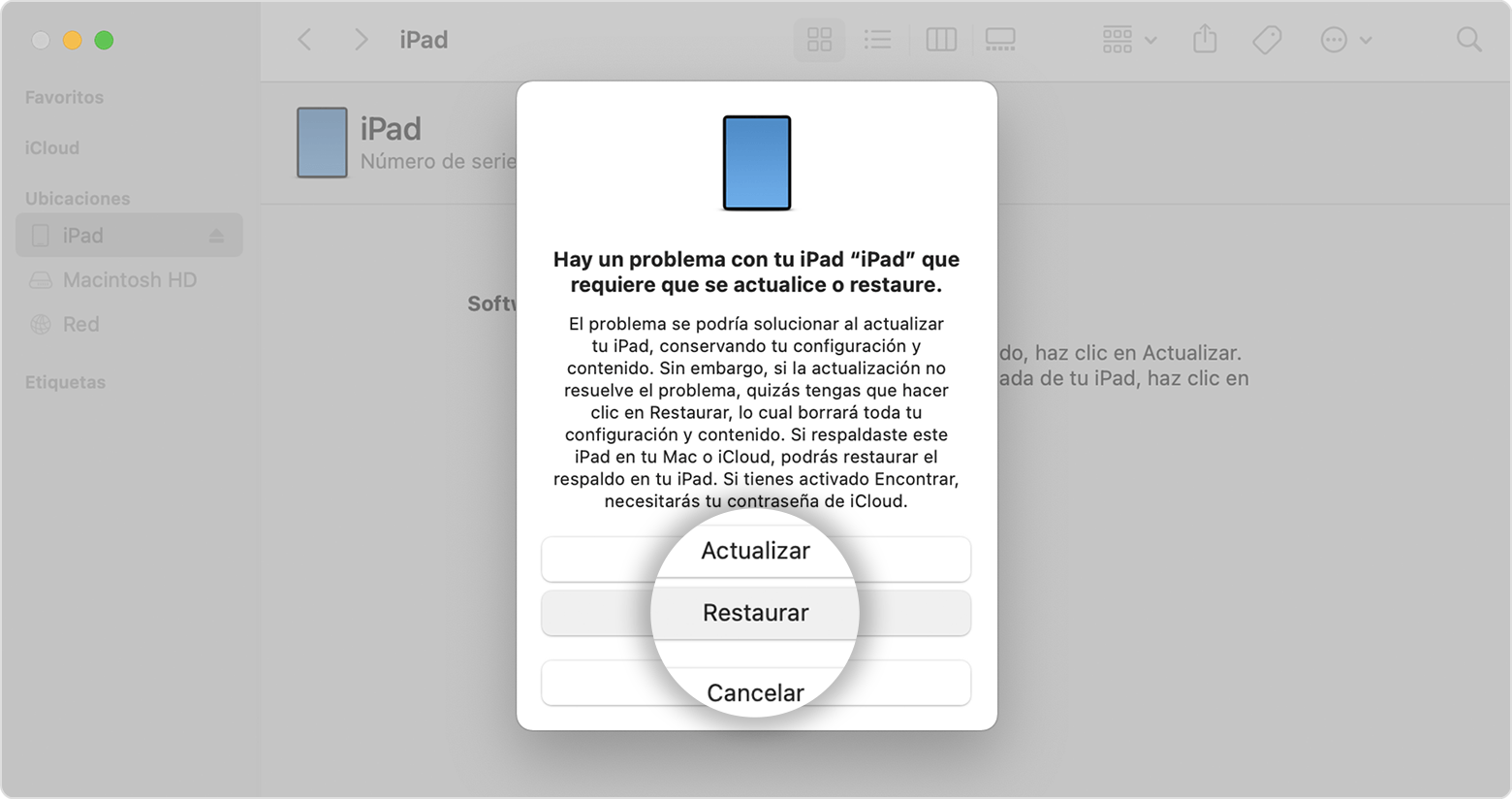

¿Necesitas más ayuda?
Si no puedes completar ninguno de estos pasos, si aún se te solicita un código o si necesitas otro tipo de ayuda, comunícate con el Soporte técnico de Apple.
Te invito a que compartas tus resultados con nosotros, al igual de cualquier otra duda que tengas.
Un saludo cordial
Hola 👋
Gracias por visitar las Comunidades de soporte de Apple en español.
Si ingresas el código incorrecto en la pantalla de bloqueo del iPad muchas veces, aparecerá una alerta en la que se te avisará que el iPad se desactivó. Si no recuerdas el código cuando vuelves a intentarlo, debes usar una computadora para colocar el iPad en modo de recuperación. Mediante este proceso, se eliminan los datos y la configuración, incluido el código, lo que te permite configurar el iPad nuevamente.
Después de borrar el contenido del iPad, podrás restaurar los datos y la configuración desde el respaldo. Si no realizaste un respaldo del iPad, puedes configurarlo como un dispositivo nuevo y descargar los datos que tengas en iCloud.
Paso 1: Asegúrate de tener una computadora (Mac o PC)
Para este proceso, se requiere una Mac o PC. Si usarás una PC, asegúrate de que tenga Windows 8 o versiones posteriores y de que iTunes esté instalado. También necesitarás el cable que vino con el iPad, u otro cable compatible, para conectar el iPad a la computadora.
Si no tienes una computadora y no puedes pedir una prestada, deberás ir a una Apple Store o a un proveedor de servicios autorizado por Apple para obtener ayuda.

Paso 2: Apaga el iPad



Paso 3: Coloca el iPad en modo de recuperación



Si no logras que el iPad muestre la pantalla de modo de recuperación y necesitas ayuda, comunícate con el Soporte técnico de Apple.

Paso 4: Restaura el iPad
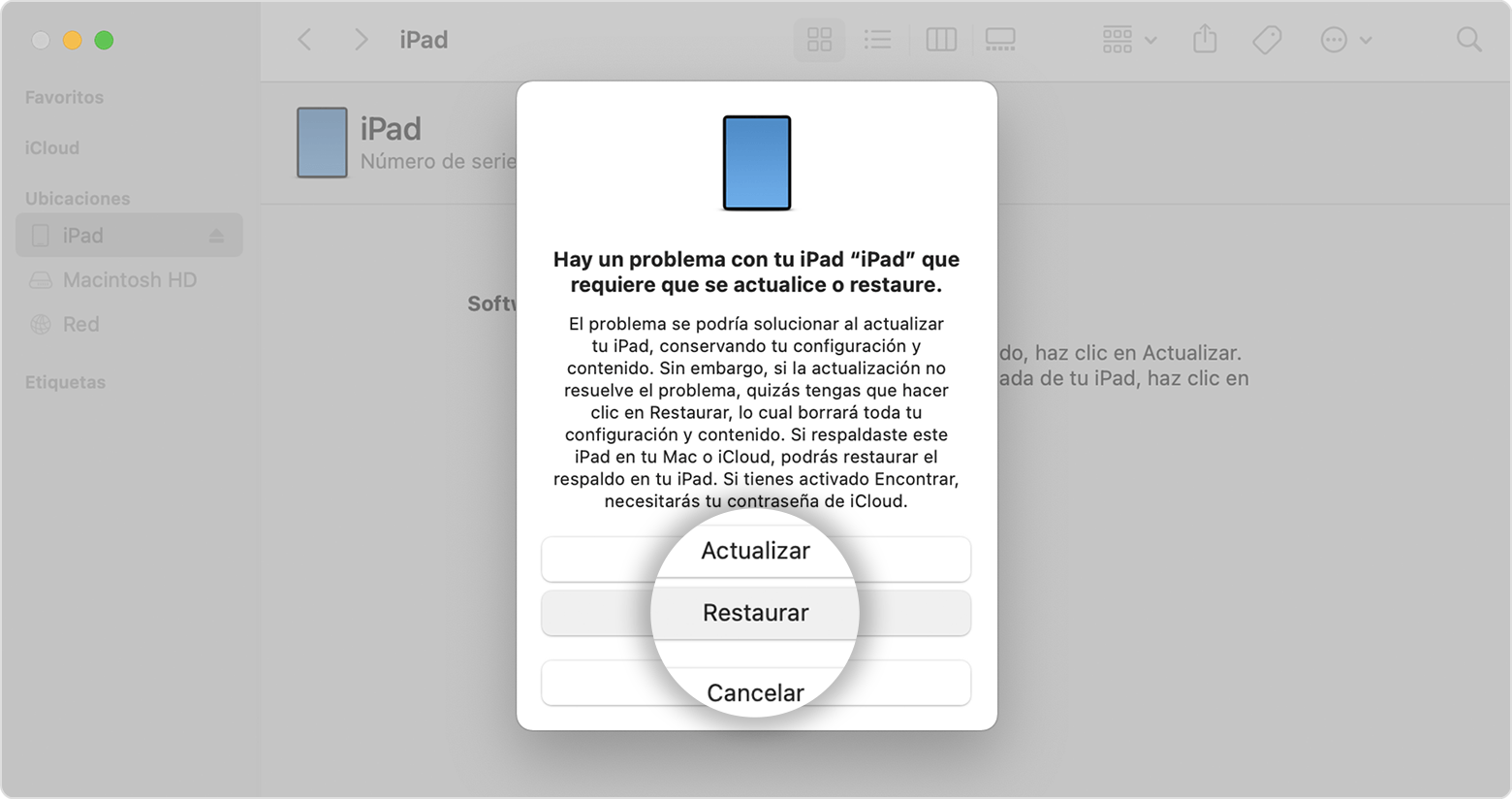

¿Necesitas más ayuda?
Si no puedes completar ninguno de estos pasos, si aún se te solicita un código o si necesitas otro tipo de ayuda, comunícate con el Soporte técnico de Apple.
Te invito a que compartas tus resultados con nosotros, al igual de cualquier otra duda que tengas.
Un saludo cordial
Ten un IPad 2 y no puedo desbloquear